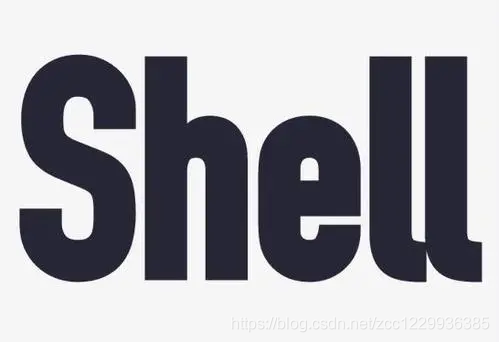root@Ubuntu_16666:~
/bin/bash
编写规范:#!应该位于第一行,否则会被认为是注释,并采用默认的命令行解释器。
同一个脚本只有第一样的#!会生效,其余的会被当做注释。
shell常用命令
| 命令名字 | 作用 | 用法 |
|---|
| cd | 切换目录 | cd / |
| cat | 显示文本文件内容 | cat test.log |
| pwd | 查询并显示当前目录 | pwd |
| ls | 显示文件信息 | 可指定路径 ls -al |
| touch | 创建一个新的空文件 | touch newfile |
| cp | 复制文件 | cp …/111.log /etc |
| mv | 更改文件(夹)名 | mv 111.log 111.log.bak |
| echo | 打印文本内容 | echo “hello world.” |
| mkdir | 创建目录 | mkdir demo |
| rmdir | 删除空目录 | rmdir demo |
| rm | 删除文件 | rm 111.log |
| vi/vim | 编辑文本文件 | vi test.log |
| chmod | 改变文件权限 | chmod u+x run.sh |
| date | 显示系统日期 | date |
| scp | 跨机器复制 | scp src dst |
| hostname | 显示主机名 | hostname |
| man | 查询命令帮助 | man ls |
| reboot | 重启机器 | reboot |
| shutdown | 关机 | shutdown -r now |
| uname | 显示系统信息 | uname -a |
| more、less | 分页显示文件 | more filename |
| head、tail | 显示一个文件的头或者尾 | head file -n 10 |
cd命令(change directory),用于切换当前工作目录:
cd ~:切换到home目录;
cd …/:切换到上一级目录;
cd …/…/:切换到上上一级目录;
cd -:切换到上次使用的目录;
cd /root/etc:切换指定的绝对路径;
打包:指将多个文件或目录放在一起,形成一个总的包,便于保存和传输,大小是没有变化的(即没有进行压缩)。
压缩:指将一个或多个文件通过压缩算法使文件的体积变小以达到压缩的目的,可以节约存储空间。
tar:打包、压缩、解压命令,常见的tar包格式:tar.gz、tar.bz2、tar.xz
选项:
-c 创建压缩文件(create)
-t 列出打包文件的列表(list)
-x 提取文件(extract)
-v 列出执行过程(verbose)
-C 指定目录(change to directory)
-z 操作gzip文件
-j 操作bzip2的文件
-J 操作xz的文件
zip/unzip:package and compress(archive) files,需要安装zip和unzip程序。
选项:
-r : 递归压缩(recursive),压缩目录常用到;-d:从压缩文件中删除指定文件;
-q:安静压缩(quiet),压缩的时候不显示指令执行的过程;
-x:排除压缩(exclude),排除指定的列表文件;
gzip:compress or expand files,只能压缩文件,不能压缩目录,不保留原文件。解压用gzip -d或者gunzip,gzip压缩后的文件:*.gz
选项:
-c:compress,压缩,输出压缩内容到标准输出上,若想保存为文件,可以用重定向;
-d:decompress,解压缩 -v:verbose,输出详细信息;
-n:n取值1~9,1表示压缩最快,压缩比最差,值越大,压缩比越好,默认为6;
bzip2:格式是bz2;xz:格式是xz(unxz)
选项:
-k:(keep)保留源文件,而不会删除原始的文件
其他方法和gzip是一样的。压缩同一个文件,bzip2要比gzip使用更长的时间。
find:search for files in a directory hierarchy(在目录中搜索文件)
语法:find 起始目录 寻找条件 操作 (find . 0name test*)
说明:从指定的起始目录开始,递归地搜索其各个子目录,查找满足条件的文件并对之采取相关的操作。
locate:find files by name(根据名称搜索文件,在数据库中搜索)
语法:locate 文件名 locate reads one or more databases prepared by updatedb
updatedb - update a database for mlocate(/var/lib/mlocate/mlocate.db,默认每日会更新默认数据库)
说明:该命令比find的搜索速度快,它需要一个数据库,这个数据库由crontab程序来建立。
用法:-i不区分大小写 -n列举前n个匹配项目(locate -i mytest)
grep:globally search for a regular expression.(正则搜索行)
说明:使用正则表达式进行全局搜索,打印出匹配的行。
sed:steam editor,文本编辑器(替换、删除等操作)
用法:sed -i ’s/原字字符串/目的字符串‘ 文件(只替换每一行的第一个)
举例:sed -i ‘s/d/test’ test.txt; sed -i ‘s/d/test/g’ test.txt #进行全局替换
awk:强大的文本分析工具,awk ‘{print $1,$4}’ test.txt #打印出1、4项,默认按空格分隔
wc:word counts字数、行数等统计
wc -l fimename 统计行数(lines);
wc -w filename 统计单词个数(word);
wc -c filename 统计字符个数(character);
cut:对文本列进行操作
cut -b 1-32(取前32个bytes) cat foo.c|grep Version |cut -d “” -f 2(选择第二个fields)
ps:a snapshot of the current processes(当前进程快照)
选项:
-e:select all processes(等同于 -A) -f:full format listing -L:show threads
用法: ps -ef, ps -eLf, ps axu(BAD格式)
pstree:display a tree of processes(进程树)
选项:
-p:show pids(显示进程的pid) -u:show uid(显示进程的所属用户)
top:display Linux tasks(持续动态监听进程运行状态)
说明:top命令的输出内容是动态的,默认3秒刷新一次。
top -p pid,可以指定监听某一固定进程;
按q会退出top命令,按h或?可获取帮助信息。
单分支语句
if 条件;then
语句1...
fi
双分支语句
if 条件;then
语句1...
else
语句2...
fi
多分支语句
if 条件1;then
语句1...
elif 条件2;then
语句2...
elif 条件3;then
语句3...
else
语句4...
fi
if [-e file1] 如果文件存在(exist)
if [-f file1] 如果存在且是普通文件
if [-d dir] 如果dir目录存在
if [-s file] 如果文件file存在且非空(size)
if [-b file] 如果文件存在且是块(block)文件
if [-c file] 如果文件存在且是字符(character)文件
if [-r file] 如果文件存在且可读
if [-w file] 如果文件存在且可写
if [-x file] 如果文件存在且可执行
整数类型比较:
==
-eq
-ne
-gt
-lt
-ge
-le
字符串类型比较:
[str1]
[-n str1]
[-z str1]
[str1 == str2]
[str1 != str2]
[str1 > str2]
[str1 < str2]
-eq不用于字符串比较,赋值直接用=。
法1:“./脚本文件路径” 比如“…/test.sh”
./就是说在当前的工作目录下执行test.sh(该法执行脚本文件时不会改变自身位置,必须拥有执行权限)
法2:以绝对路径的方式执行shell脚本
例如:
/usr/data/test.sh
法3:直接使用bash或sh来执行shell脚本
例如:
cd /usr/data
sh test.sh
此方法可不设定脚本的执行权限,也不用写#!,因为该方法将脚本作为参数传给sh(bash)命令来执行的。不是test.sh自己来执行,是被人家调用执行的,所以不需要执行权限。
方法4:在当前的shell环境中执行脚本
例如:
source test.sh
.test.sh
结束寄语
今天的博文介绍就到此结束啦!下篇博文与各位再见面~
写博不易,如蒙厚爱,赏个关注,一键三连~~点赞+评论+收藏🤞🤞🤞,感谢您的支持~~